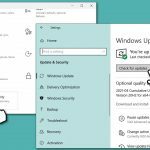Domanda
Problema: come sincronizzare iPhone con l'app Il tuo telefono?
Ciao. Come collego il mio iPhone a Windows 10? Uso un iPhone da molti anni e non ho intenzione di passare ad Android. Tuttavia, uso un PC per il mio lavoro e altre attività. Eventuali suggerimenti sarebbero apprezzati.
Risposta risolta
Sebbene la maggior parte degli utenti iPhone preferisca i dispositivi Apple quando si tratta di computer desktop, non è sempre così. Ci sono anche molte persone che usano i Mac ma i telefoni Android e viceversa. Non è un segreto che Windows e macOS siano piattaforme molto diverse, ognuna con i propri vantaggi. Sta agli utenti scegliere quale preferiscono.
Ci sono molti esempi di come Windows e macOS lavorano insieme per creare un'esperienza utente universale e conveniente: mi viene in mente MS Office per Mac o iTunes per Windows.
Tuttavia, in alcuni casi, coloro che decidono di utilizzare periferiche di produttori diversi, soprattutto quando si tratta di Microsoft vs. Apple, ad esempio, potrebbe sembrare piuttosto desolante. In precedenza, abbiamo discusso un'istanza di Gli Airpods Pro hanno una cattiva qualità del suono su computer Windows – e questa è solo un'istanza che gli utenti devono affrontare quando affrontano problemi di compatibilità.[1]
In questo caso, stiamo esaminando il caso dell'app Il tuo telefono e la sua compatibilità con l'iPhone. Inizialmente, l'app Il tuo telefono è uno strumento conveniente lanciato nel 2018 da Microsoft,[2] che rende più facile per gli utenti sincronizzare i propri dispositivi mobili con i propri PC. Consente di visualizzare messaggi di testo e notifiche, ricevere ed effettuare chiamate e molto altro.
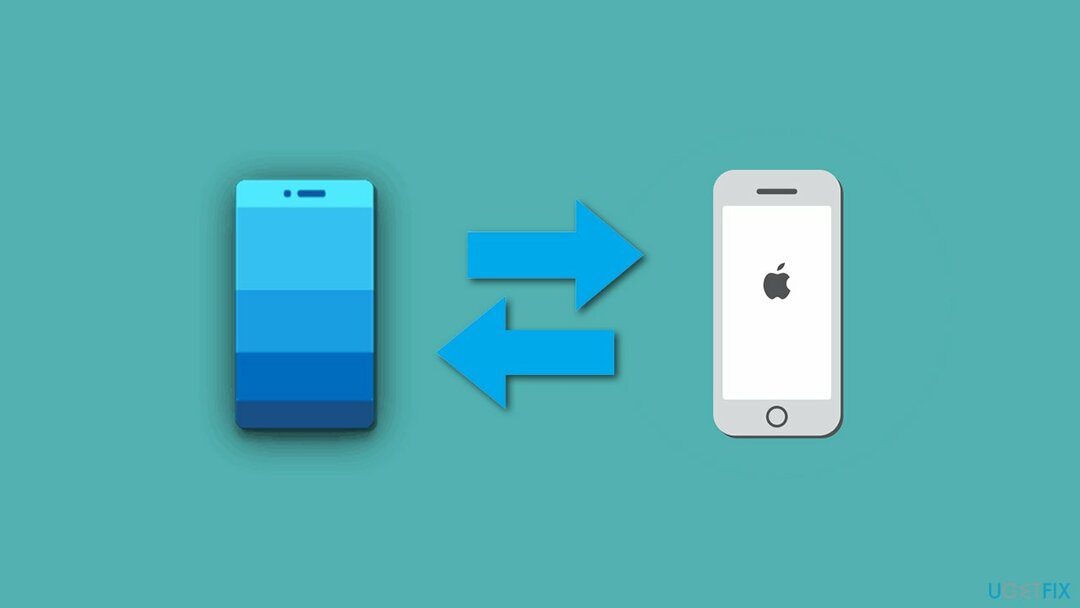
Mentre tutte le funzionalità sono presenti per coloro che utilizzano telefoni basati su Android, gli utenti di iPhone non sono molto fortunati, a quanto pare. Secondo numerose fonti, la sincronizzazione dell'app Il tuo telefono con Windows 10 non fornisce l'elenco completo delle funzionalità sopra elencate.
Naturalmente, sorge spontanea la domanda: cosa possono fare gli utenti iPhone quando connettono i propri dispositivi iOS a Windows tramite l'app? Ecco l'elenco delle funzionalità supportate:
- visualizzazione di contenuti web tramite l'app desktop;
- invio di link da app supportate come YouTube o browser web;
- controllare l'elenco delle pagine visitate tramite la Timeline dal browser Edge per iPhone (se installato);
- visualizza i documenti MS Office se sono sincronizzati su iCloud.
Scarica l'app Il tuo telefono
Per ripristinare le massime prestazioni del tuo computer, devi acquistare la versione con licenza di Reimage Reimage software di riparazione.
Se stai già utilizzando Windows 10 versione 1809 (versione di ottobre 2018)[3] o versioni successive, l'app Il tuo telefono dovrebbe essere già installata sul dispositivo. Se non è installato, dovresti installarlo manualmente o aggiornare Windows. Consigliamo vivamente quest'ultimo dato che ti perdi i miglioramenti della stabilità e le nuove funzionalità del sistema operativo.
Per aggiornare Windows, segui questi passaggi (se utilizzi una versione precedente di Windows, dovresti scarica l'app da Microsoft Store):
- Fare clic con il tasto destro su Inizio e scegli Impostazioni
- Selezionare Aggiornamento e sicurezza sezione
- Sul lato destro, scegli Controlla gli aggiornamenti

- Installa tutto ciò che è disponibile e riavviare il tuo PC.
Sincronizza iPhone con l'app Il tuo telefono
Per ripristinare le massime prestazioni del tuo computer, devi acquistare la versione con licenza di Reimage Reimage software di riparazione.
Nota: assicurati che sia il tuo PC che l'iPhone abbiano accesso a Internet.
- Fare clic con il tasto destro su Inizio e scegli Impostazioni
- Selezionare Telefono opzione e quindi selezionare Aggiungi un telefono

- Se non hai il tuo account Microsoft collegato al tuo PC, ti verrà chiesto di inserire il tuo numero di telefono
- Selezionare i phone quando richiesto

- Come spiegato nelle istruzioni, dovrai accedere a una determinata pagina Web e ottenere un'app e installare Microsoft Edge su iPhone
- Una volta fatto, spunta il Sì, ho finito di installare Edge sul mio iPhone spunta e scegli Continua
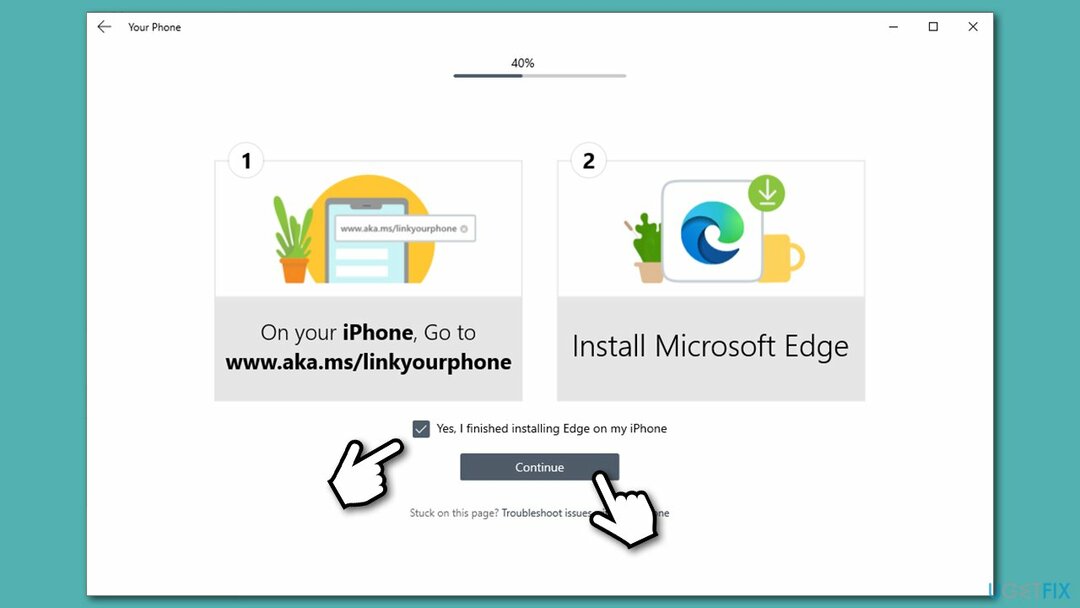
- Accedi con il tuo account Microsoft sul tuo iPhone e usa Pulsante Continua sul PC
- Il tuo iPhone ora dovrebbe essere sincronizzato con il tuo PC Windows.
Come già accennato, non potrai ricevere chiamate o scrivere messaggi tramite un computer Windows 10. In effetti, la funzionalità è piuttosto limitata rispetto a ciò che Your Phone offre ai dispositivi Android. Tuttavia, potrebbe essere utile se desideri continuare a lavorare sul tuo PC o accedere facilmente ai documenti di MS Office.
Ottimizza il tuo sistema e fallo funzionare in modo più efficiente
Ottimizza ora il tuo sistema! Se non vuoi ispezionare manualmente il tuo computer e non riesci a trovare problemi che lo rallentano, puoi utilizzare il software di ottimizzazione elencato di seguito. Tutte queste soluzioni sono state testate dal team di ugetfix.com per essere sicuri che aiutino a migliorare il sistema. Per ottimizzare il tuo computer con un solo clic, seleziona uno di questi strumenti:
Offerta
fallo ora!
Scaricaottimizzatore di computerFelicità
Garanzia
fallo ora!
Scaricaottimizzatore di computerFelicità
Garanzia
Se non sei soddisfatto di Reimage e pensi che non sia riuscito a migliorare il tuo computer, non esitare a contattarci! Per favore, forniscici tutti i dettagli relativi al tuo problema.
Questo processo di riparazione brevettato utilizza un database di 25 milioni di componenti che possono sostituire qualsiasi file danneggiato o mancante sul computer dell'utente.
Per riparare il sistema danneggiato, è necessario acquistare la versione con licenza di Reimage strumento di rimozione malware.

Accedi a contenuti video con limitazioni geografiche con una VPN
Accesso privato a Internet è una VPN che può impedire al tuo provider di servizi Internet, il governo, e terze parti dal tracciamento online e ti consentono di rimanere completamente anonimo. Il software mette a disposizione server dedicati per torrenting e streaming, garantendo prestazioni ottimali e non rallentandoti. Puoi anche aggirare le restrizioni geografiche e visualizzare servizi come Netflix, BBC, Disney+ e altri servizi di streaming popolari senza limitazioni, indipendentemente da dove ti trovi.
Non pagare gli autori di ransomware: utilizza opzioni di recupero dati alternative
Gli attacchi di malware, in particolare i ransomware, sono di gran lunga il pericolo maggiore per le tue immagini, i tuoi video, i tuoi file di lavoro o di scuola. Poiché i criminali informatici utilizzano un robusto algoritmo di crittografia per bloccare i dati, non possono più essere utilizzati fino a quando non viene pagato un riscatto in bitcoin. Invece di pagare gli hacker, dovresti prima provare a usare un'alternativa recupero metodi che potrebbero aiutarti a recuperare almeno una parte dei dati persi. Altrimenti, potresti anche perdere i tuoi soldi, insieme ai file. Uno dei migliori strumenti in grado di ripristinare almeno alcuni dei file crittografati: Recupero dati professionale.
istantanea